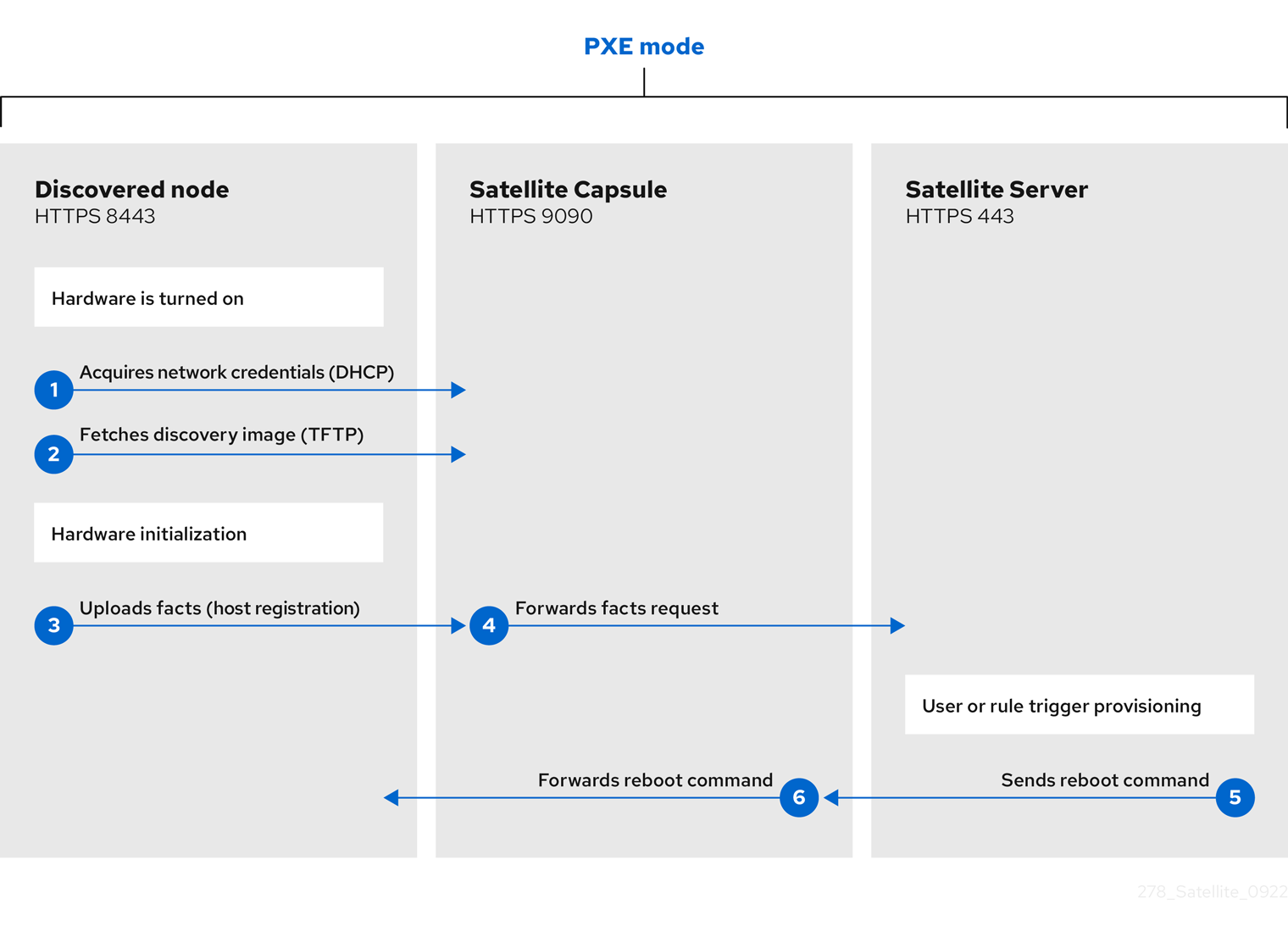第7章 Discovery サービスの設定
Red Hat Satellite は、Satellite インベントリーに含まれていないネットワーク上に存在するホストを検出できます。これらのホストは、ハードウェアの検出を実行し、この情報を Satellite Server に送り返す検出イメージを起動します。これにより、各ホストの MAC アドレスを入力せずに Satellite Server でプロビジョニング可能なホストのリストが作成されます。
空のベアメタルホストを起動する場合には、起動メニューに local と discovery の 2 つのオプションが含まれます。discovery を選択して、Discovery イメージを起動すると、数分後に Discovery イメージの起動が完了して、ステータス画面が表示されます。
Satellite Server では、Discovery サービスはデフォルトで有効になっていますが、グローバルテンプレートは、デフォルトで、ローカルハードドライブから起動するように設定されています。デフォルトの設定を変更するには、Satellite Web UI で、Administer > Settings に移動して、Provisioning タブをクリックします。デフォルトの PXE グローバルテンプレートエントリー の列を特定し 値 の行に discovery と入力します。次に、PXE のデフォルト設定を構築します。Hosts > Templates > Provisioning Templates に移動し、Build PXE Default をクリックします。Satellite は、PXE 設定を任意の TFTP Capsule に配布します。
検出に使用する予定のすべてのサブネットの DHCP 範囲が、マネージド DHCP サービス用に設定された DHCP リースプールと交差しないことを確認してください。DHCP 範囲は Satellite Web UI で設定され、リースプール範囲は satellite-installer コマンドを使用して設定されます。たとえば、10.1.0.0/16 のネットワーク範囲では、10.1.0.0 から 10.1.127.255 をリースに割り当て、10.1.128.0 から 10.1.255.254 を予約に割り当てることができます。
ネットワークインターフェイス名は、Red Hat Enterprise Linux の メジャーバージョン間 で常に同じであるとは限らないため、ホストまたは仮想マシンが誤ったネットワーク設定で作成される可能性があります。Dell のサーバーでは、新しい命名スキームは biosdevname=1 カーネルコマンドラインオプションを介して無効にできます。他のハードウェアまたは仮想マシンの場合、新しい命名スキームは net.ifnames=1 を介して完全にオフにできます。
Satellite で提供される Foreman Discovery イメージは、Red Hat Enterprise Linux 8 をベースにしています。
手順
Discovery を Satellite Server にインストールします。
satellite-installer \ --enable-foreman-plugin-discovery \ --enable-foreman-proxy-plugin-discovery
# satellite-installer \ --enable-foreman-plugin-discovery \ --enable-foreman-proxy-plugin-discoveryCopy to Clipboard Copied! Toggle word wrap Toggle overflow foreman-discovery-imageをインストールします。satellite-maintain packages install foreman-discovery-image
# satellite-maintain packages install foreman-discovery-imageCopy to Clipboard Copied! Toggle word wrap Toggle overflow foreman-discovery-imageパッケージは、Discovery ISO を/usr/share/foreman-discovery-image/ディレクトリーにインストールします。
インストールが完了したら、ホスト > 検出されたホスト に移動して、新規メニューのオプションを表示できます。
7.1. Discovery サービスのインストール
以下の手順を実行し、Capsule Server で Discovery サービスを有効にします。
手順
Capsule Server で以下のコマンドを入力します。
satellite-installer \ --enable-foreman-proxy-plugin-discovery
# satellite-installer \ --enable-foreman-proxy-plugin-discoveryCopy to Clipboard Copied! Toggle word wrap Toggle overflow foreman-discovery-imageをインストールします。satellite-maintain packages install foreman-discovery-image
# satellite-maintain packages install foreman-discovery-imageCopy to Clipboard Copied! Toggle word wrap Toggle overflow
サブネット
検出可能なホストを含むすべてのサブネットには、Discovery サービスを提供するために適切な Capsule Server が選択されている必要があります。
Satellite Web UI で、Infrastructure > Subnets に移動してサブネットを選択します。次に、Capsule タブに移動し、使用する Discovery Proxy を選択します。使用するサブネットごとにこれを実行します。